win11 msdn在哪里可以下载呢?相信大家都遇到过自己的电脑问题,那么win11 msdn在哪里可以下载呢?很多小伙伴不知道在哪里下载,如果你不知道在哪里下载,其实这个问题不难,很多小伙伴不知道怎么详细操作,小编下面整理了win11msdn下载教程分享,如果你感兴趣的话,跟着小编一起往下看看吧!

win11msdn下载教程分享
1.首先我们进入到msdn的官网(https://msdn.itellyou.cn/)进入页面后点击win11镜像下载页面。
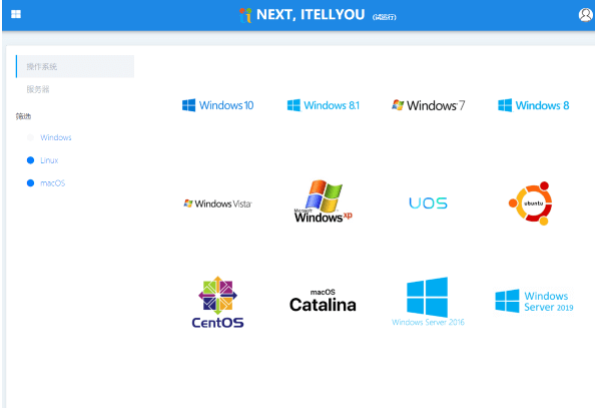
在进入后,我们点击windows11镜像,然后找到底部的下载链接,准备开始下载iso镜像文件。
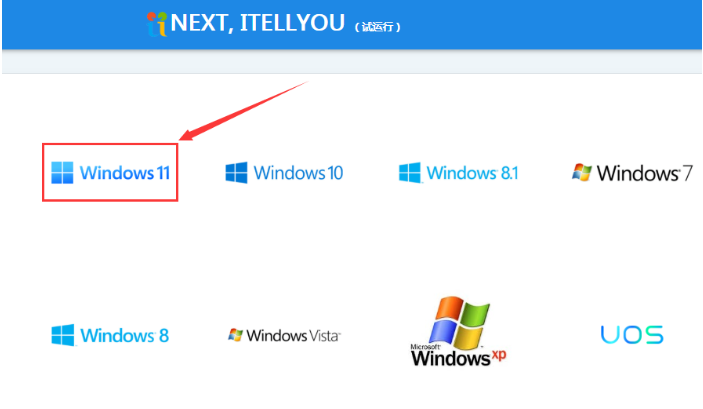
3.下载完成后,我们打开【系统】准备制作一个u盘启动盘。
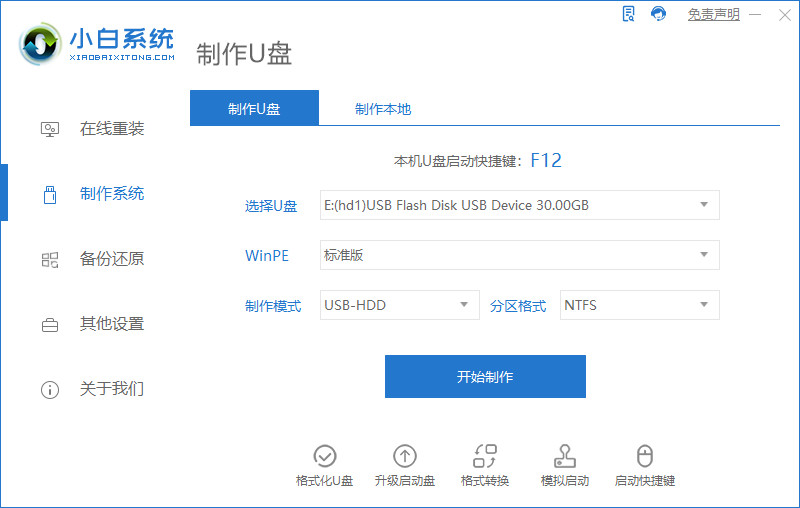
4.等待系统制作完成后,我们将下载好的iso镜像文件拷贝到启动盘当中,然后将电脑重启。
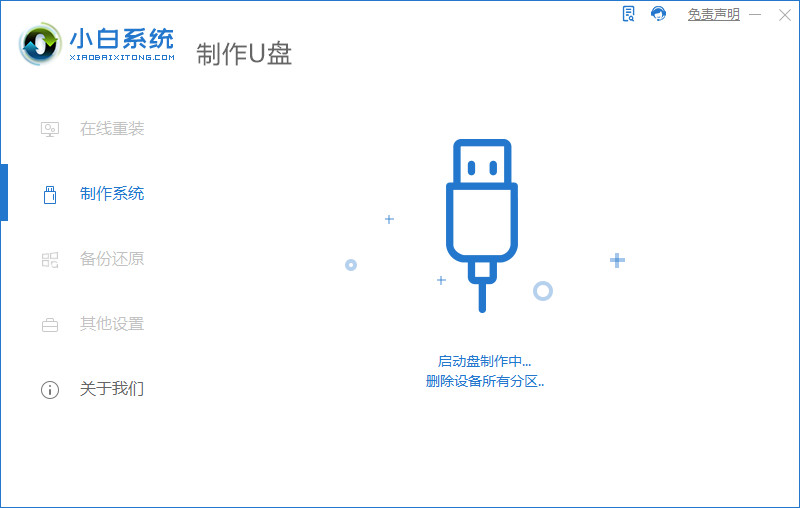
5.在开机启动的页面按下启动热键进入设置u盘启动项进入。
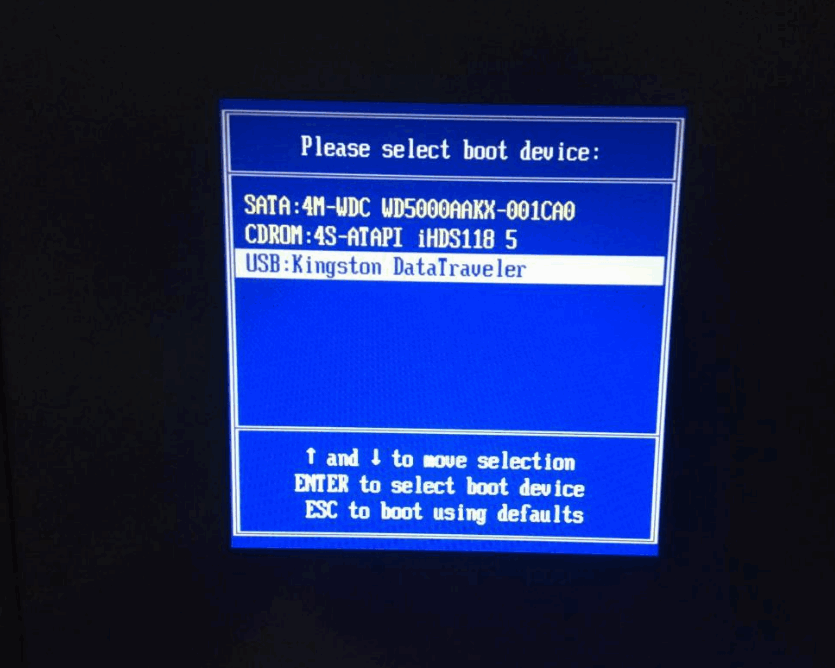
6.装机工具会开始自动进行系统的安装操作,无需我们手动进行。
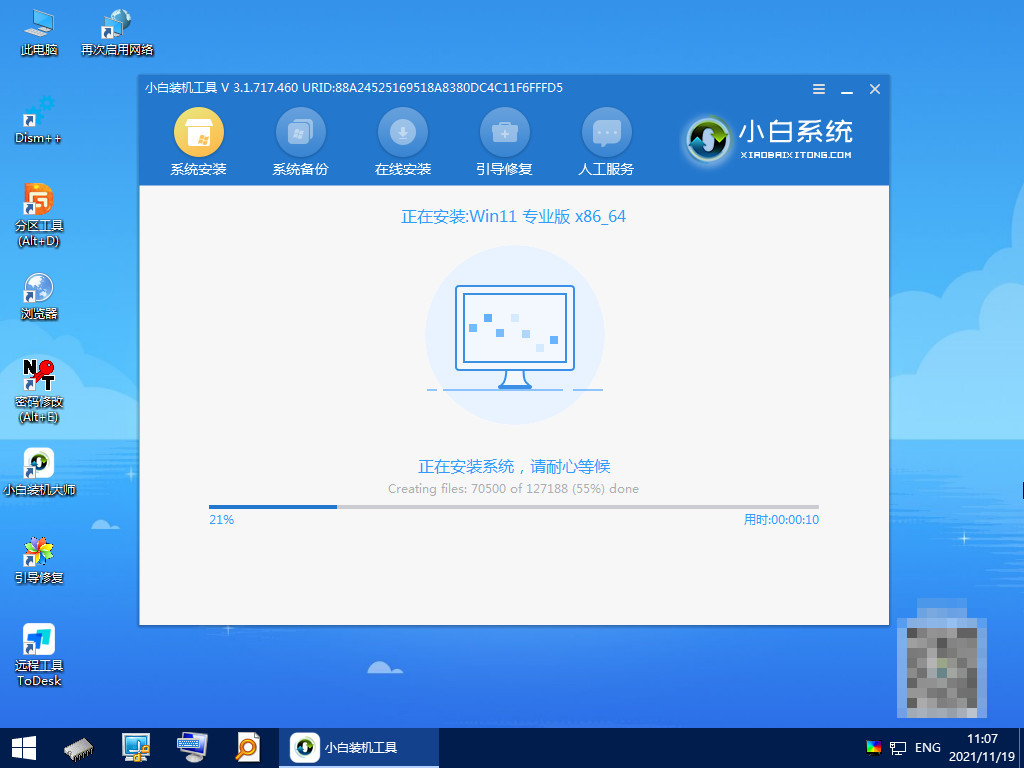
7.系统安装完成,我们选择【立即重启】。
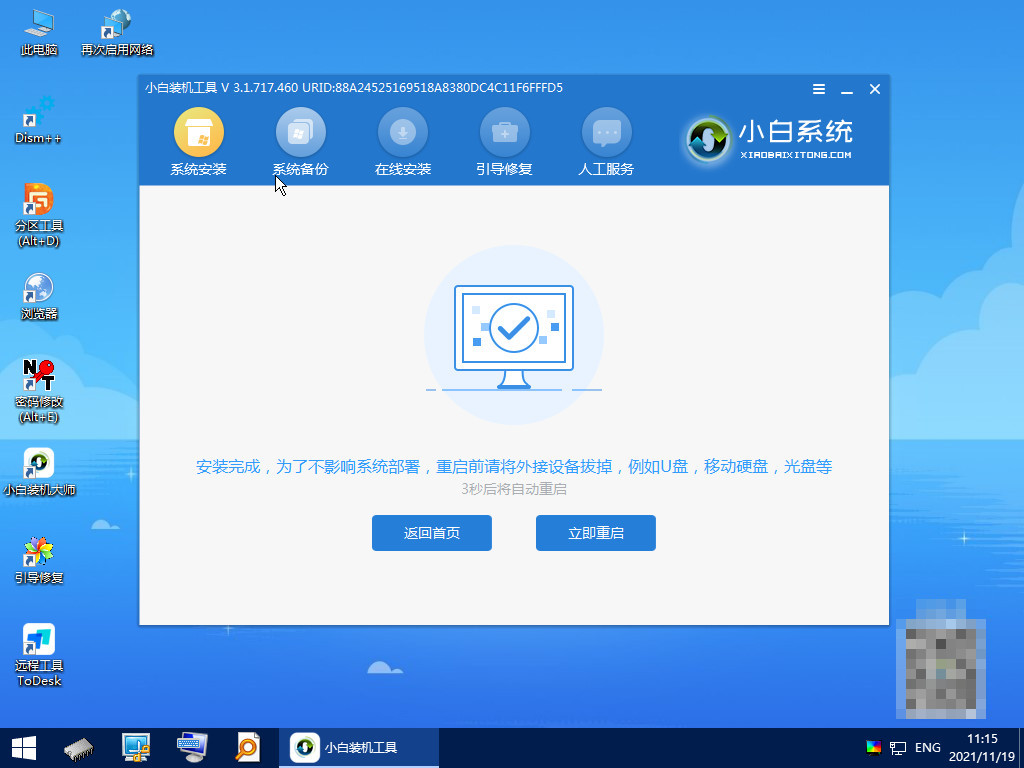
8.最后重启进入新的页面时,安装就结束啦。
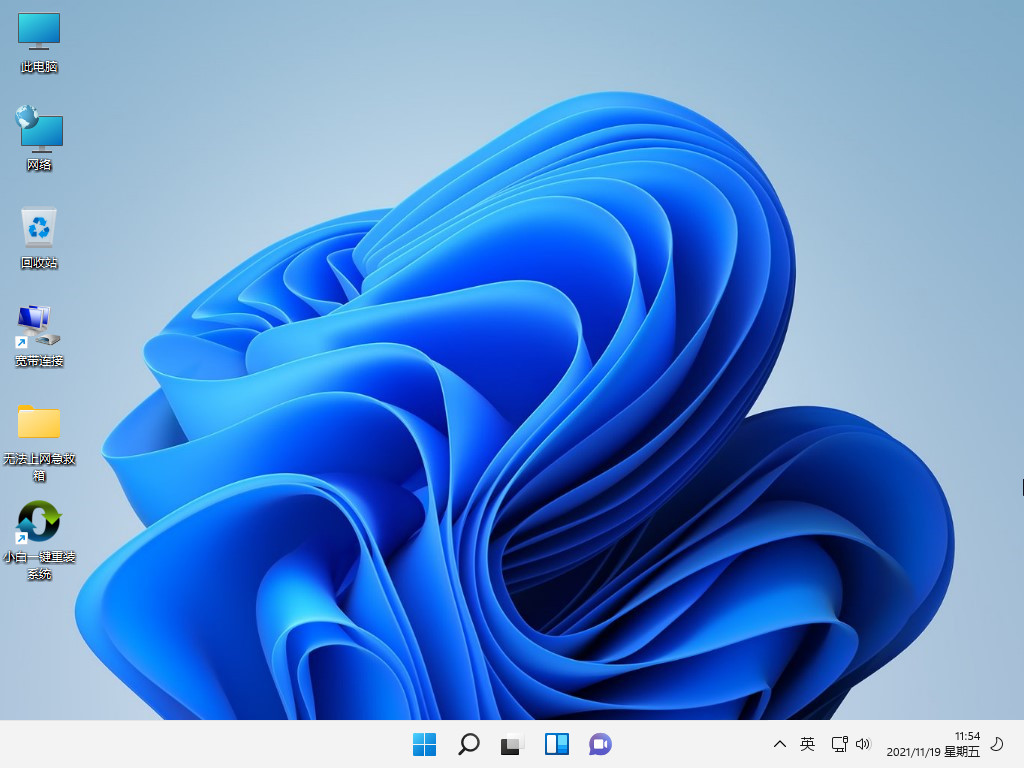
以上就是【win11 msdn在哪里可以下载呢- win11msdn下载教程分享】全部内容了,更多精彩教程尽在本站!
以上是win11 msdn在哪里可以下载呢的详细内容。更多信息请关注PHP中文网其他相关文章!

热AI工具

Undresser.AI Undress
人工智能驱动的应用程序,用于创建逼真的裸体照片

AI Clothes Remover
用于从照片中去除衣服的在线人工智能工具。

Undress AI Tool
免费脱衣服图片

Clothoff.io
AI脱衣机

Video Face Swap
使用我们完全免费的人工智能换脸工具轻松在任何视频中换脸!

热门文章

热工具

禅工作室 13.0.1
功能强大的PHP集成开发环境

Dreamweaver Mac版
视觉化网页开发工具

螳螂BT
Mantis是一个易于部署的基于Web的缺陷跟踪工具,用于帮助产品缺陷跟踪。它需要PHP、MySQL和一个Web服务器。请查看我们的演示和托管服务。

SublimeText3汉化版
中文版,非常好用

SublimeText3 英文版
推荐:为Win版本,支持代码提示!





